
Агуулгын хүснэгт:
- Зохиолч John Day [email protected].
- Public 2024-01-30 11:00.
- Хамгийн сүүлд өөрчлөгдсөн 2025-01-23 15:00.

Энэ нь бөөрөлзгөнө pi -ийн (цаашид RPI гэх мэт) ашиглалтын байдлыг харуулах маш энгийн хэлхээ юм.
Магадгүй та RPI -ийг толгойгүй (мониторгүй) ажиллуулахад энэ нь ашигтай байж магадгүй юм.
Заримдаа RPI-ийг унтраасны дараа хэзээ бүрэн унтраах цаг нь болохыг би санаа зовдог.
Тиймээс энэ хэлхээг унтраах зөв цагийг мэдэгдэх зорилгоор хийсэн болно.
Түүнчлэн энэ нь толгойгүй ажиллаж байгаа RPI-ийг ямар нэгэн зүйл хийж байгааг харуулах болно.. ядаж хоёр өнгийн LED анивчдаг.
(Хэлхээний танилцуулга)
Энэ хэлхээ нь LED анивчуулагч гэж нэрлэгддэг маш түгээмэл LED олон вибратор дээр суурилсан болно.
LED гэрэлтүүлэгч дээр үндэслэн би RPI унтрах индикаторыг хийхийн тулд дараах функцийг нэмж байна (цаашид индикатор).
- RPI-тэй ажиллахын тулд опто холбогчийг ашиглах
-Энэ хэлхээнд USB Type-B цахилгаан адаптерийг ашигладаг бөгөөд гар утас нь түгээмэл байдаг цэнэглэгчтэй холбогддог бөгөөд 5V-ийг яг нийлүүлдэг.
Гадны тэжээлийн эх үүсвэрийг ашиглах нь асуудлыг багасгах боломжтой (жишээлбэл, RPI -ээр газардуулга хийх, GPIO -тэй өндөр хүчдэлийг буруу холбох), ачааллыг бууруулдаг.
Хэдийгээр энэ хэлхээ нь маш энгийн боловч би дараа нь GPIO -ээс ихээхэн хэмжээний гүйдэл авдаг илүү төвөгтэй схемүүдийг хөгжүүлэхээр төлөвлөж байна.
Алхам 1: Схем


Энэ бол INDICATOR хэлхээний схем юм.
Та маш алдартай бөгөөд LED анивчдаг үндсэн хэлхээг INDICATOR схемд оруулсан болно.
INDICATOR -ийг зөв ажиллуулахын тулд дараах тохиргоог "/boot/config.txt" -д оруулах ёстой.
dtoverlay = gpio-poweroff, active_low, gpiopin = 24
Энэхүү RPI OS-ийн тохиргоо нь RPI-ийг ачаалах үед GPIO pin 24-ийг дээд түвшинд хүргэж, унтрааж дууссаны дараа бууруулдаг.
Тиймээс, хоёр өнгийн LED анивчихыг зогсоож, унтрааж байх үед та RPI-ийг аюулгүйгээр унтрааж болно.
Дээрх зураг дээр RPI-ийг асаахад хоёр өнгийн LED холболт харагдаж байна.
Одоогийн байдлаар би INDICATOR хэлхээний тойм, ашиглалтын зорилгыг тайлбарлаж байна.
Үүнийг хийж эхэлцгээе.
Алхам 2: эд ангиудыг бэлтгэх



Миний бараа материалд маш олон тооны PNP транзистор байдаг тул голчлон PNP транзисторыг ИНДИКАТОР хийхэд ашигладаг.
- PNP транзистор: 2N3906 x 2, BD140 x 1
- Opto холбогч: PC817 (Panasonic)
- Конденсатор: 22uF 20V x 2
- Эсэргүүцэл: 220 Ом x 3 (гүйдлийн хязгаарлалт), 2.2 К (BD140 -ийн шилжих хяналт) x 1, 100K (LED анивчих хурдыг тодорхойлох), 4.7K (RPI дохионы оролтыг урвуулах)
- Хоёр өнгийн LED x 1 (нийтлэг катодын төрөл шаардлагатай)
- Universal board 25 (W) by 15 (H) нүхний хэмжээ
- Цагаан тугалга утас (энэ хэсгийг ашиглахын тулд би "2 -р хэсэг: ПХБ -ийн зураг зурах" хэсэгт дэлгэрэнгүй тайлбарлах болно)
-USB төрлийн В хэлбэрийн микро гаралт
- Кабель (улаан, цэнхэр нийтлэг ганц утас кабель)
- Аливаа гар утасны цэнэглэгч 220В оролт ба 5В гаралт (USB төрлийн B холбогч)
- Зүү толгой (5 зүү)
Индикаторын хувьд чамин бүрэлдэхүүн хэсгүүдийг ашигладаггүй бөгөөд цагаан тугалга утаснаас бусад бүх эд ангиудыг интернетийн ямар ч дэлгүүрээс хялбархан худалдаж авч болно.
Би үүнийг Фарнеллээс худалдаж авсан юм (аль хэдийн 10 гаруй жил)
Захиалга өгөх боломжтой хэвээр байгаа эсэхийг би мэдэхгүй байна.
Гэхдээ санаа зовох хэрэггүй, та оролтын хувьд гүйдэл дамжуулдаг 24 SWG хэмжээтэй утсыг ашиглаж болно.
Эсвэл та цагаан тугалга утас ашиглахгүйгээр энгийн ганц утсыг ашиглаж болно.
USB төрлийн B микро гаралтыг гар утасны цэнэглэгчийг тэжээлийн эх үүсвэр болгон холбоход ашигладаг.
INDICATOR хийж эхлэхийн өмнө би RPI ба INDICATOR хоорондын интерфэйсийн схемийг opto холбогчоор тайлбарлах болно.
RPI-ийг ачаалах үед config.txt тохиргоог хийснээр GPIO 24-ийн гаралт өндөр болно.
Opto-coupler-ийн гаралтын терминал ба 4.7K резистор бүхий дохио урвуу хэлхээний тохиргооны ачаар INDICATOR-ийн оролтын дохио LOW болно.
Оролтын дохио LOW (оролтын хүчдэл 0V -д ойртох) тул BD140 PNP транзистор дамжуулж байна (асаалттай).
PNP транзисторыг асаахад LED анивчих хэлхээ (транзисторын ачаалал) ажиллаж эхэлдэг.
Алхам 3: ПХБ -ийн зураг зурах

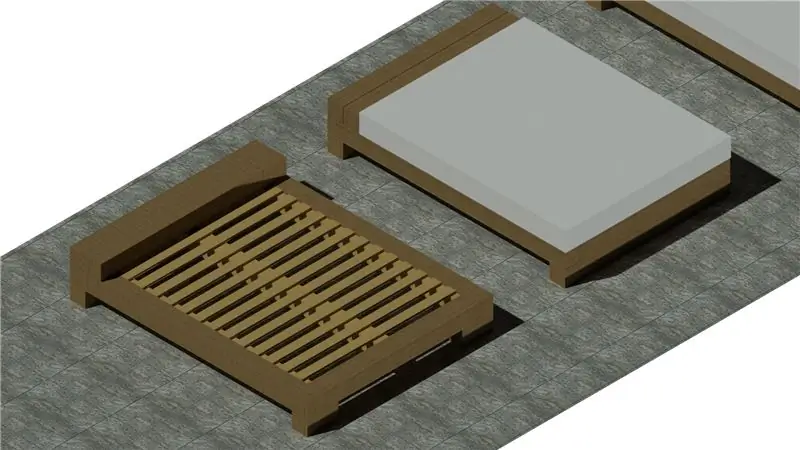
INDICATOR -ийн ажиллагааны схемийг тайлбарласны дагуу хэлхээг эхлүүлье.
Бүх нийтийн самбар дээр ямар нэгэн зүйл гагнахаас өмнө дараах төрлийн ПХБ -ийн зургийг бэлтгэх нь алдааг багасгахад тустай.
Би power-point ашиглан бүх нийтийн самбар дээрх хэсэг бүрийг байрлуулж, дээрх ПХБ-ийн зурагт үзүүлсэн шиг цагаан тугалга бүхий эд ангиудын хооронд утаснуудын загварыг хийж байна.
Дээр дурдсан цагаан тугалга утсыг зураг дээр ягаан, хөх, улаан шугамаар дүрсэлсэн ПХБ -ийн хэв маягийг хийхэд ашигладаг.
Гэхдээ миний дурьдсанчлан та доорх зурагт үзүүлсэн шиг бүх бүрэлдэхүүн хэсгүүдийг холбохын тулд зөвхөн нэг утсан кабелийг ашиглаж болно.
Гэхдээ таны харж байгаагаар алдаа гаргахгүйн тулд бүрэлдэхүүн хэсэг бүрийг утсаар холбох нь жаахан муухай, болгоомжтой харагдаж байна. (USB төрлийн В хэлбэрийн бичил залгуурын оронд зүү толгой ашигладаг)
Бага зэрэг боловсронгуй харагдуулах, гагнах явцад гарсан алдааг засахад хялбар болгохын тулд цагаан тугалга утас ашиглахыг зөвлөж байна.
БОЛЖ БАЙНА УУ! Бүх зүйл бэлэн болсон бөгөөд хийж эхэлье.
Алхам 4: Гагнах



Би бүх гагнуурын үе шатуудын дунд зөвхөн чухал алхамуудыг тайлбарлах болно.
Гагнуурын үндсэн талаархи зааварчилгаа өгөх вэб хуудсуудын бусад бичлэгийг үзнэ үү.
USB төрлийн В хэлбэрийн бичил залгуурыг 5 зүү толгой ашиглан бүх нийтийн самбар дээр суулгаж болно.
Хэсэг бүрийг ПХБ -ийн зураг дээр дүрсэлсэн байршилд бүх нийтийн самбар дээр байрлуулна.
Opto холбогчийг гагнахдаа PC817-ийн зүү байрлуулах талаар болгоомжтой байгаарай.
Бүрэлдэхүүн хэсэг бүрийн утсыг холбохын тулд заримдаа цагаан тугалга утсыг ашиглан ПХБ дээр хол зайд байрладаг хоёр хэсгийг хооронд нь холбох шаардлагатай болдог.
ПХБ -ийн доод талд BD140 цуглуулагч ба 2N3906 транзисторын ялгаруулагч хоёрын хооронд утастай холбоотой хэв маягийг анхааралтай ажиглавал улбар шар өнгийн шугам ягаан шугамаар холбогдсон байна.
Мөн улбар шар өнгийн шугам нь 2.2K эсэргүүцэл ба BD140 -ийн суурийг холбосон ягаан шугамаар гаталсан байна.
Үнэндээ "U" хэлбэртэй жижигхэн утас утас нь доорх зурагт үзүүлсэн шиг улбар шар өнгийн шугам юм.
Транзисторын хоорондох урт ягаан шугамыг шулуун хэлбэртэй цагаан тугалга утсаар холбодог.
ПХБ дээр "U" хэлбэртэй цагаан тугалга утас оруулсан тул 2.2K -аас BD140 транзисторын суурь хүртэлх ягаан шугаманд хүрдэггүй.
Бусад урт ягаан шугамыг шулуун утсаар холбодог.
Үүний нэгэн адил бусад бүх бүрэлдэхүүн хэсгүүдийг хооронд нь холбож болно.
Гагнуурын ажил дууссан ПХБ -ийг доорх зурагт үзүүлэв.
Сүүлийн шатанд хоёр өнгийн LED-ийг дууссан ПХБ-тай холбох ёстой.
LED -ийн дээд талд урд тал руу харсан бол жижиг ПХБ -ийн фрагментийг доорх зурагт үзүүлсэн шиг ашиглана.
Хоёр өнгийн LED холбосон жижиг ПХБ-ийн хэлтэрхийнүүд нь үндсэн ПХБ-тай перпендикуляр (90 градус) хэлбэрээр гагнагддаг.
Алхам 5: Үзүүлэлт RPI -тэй харилцах


Гагнуур дууссаны дараа INDICATOR хэлхээг RPI -тэй холбох ёстой.
Мөн RPI OS тохиргоог "/boot/config.txt" файлд нэмж оруулах ёстой.
GPIO 24 (18) ба Ground (20) тээглүүрүүд нь доорх зурагт үзүүлсэн шиг RPI -тэй холбогдсон байна.
Зөвхөн opto-coupler интерфейс холбогдсон тул хоёр тэжээлийн нэгж шаардлагатай болно.
Дээрх зурагт үзүүлсэн цагаан тэжээлийн адаптер нь 5В хүчдэл өгдөг гар утасны түгээмэл цэнэглэгч юм.
Баруун талд хар өнгө нь 5V / 3A RPI цахилгаан хангамж юм.
INDICATOR -ийг идэвхжүүлэхийн тулд GPIO 24 -ийг тохируулахын тулд доорх зурагт үзүүлсэн шиг /boot/config.txt файлд дараах тохиргоог оруулах ёстой.
Алхам 6: Индикаторыг ажиллуулах

Цахилгааны утас дуусч, тохиргоог хийж дуусаад "sudo reboot now" командыг ашиглан RPI -ийг дахин ачаална уу.
Дараа нь ачаалах явцад INDICATOR анивчиж эхлэв.
GPIO 24 нь 1-р түвшний түвшинд идэвхжиж байгаа гэж бодож байна, учир нь анивчсан дөнгөж эхэлж байхад шаваасны сесс нэвтрэх хүсэлтийг харуулаагүй хэвээр байна.
Бүх зүйл хэвийн байгаа үед RPI ажиллаж байх үед хоёр өнгийн LED анивчиж байгааг харж болно.
Мэдээжийн хэрэг та "sudo shutdown -h 0" командыг ашиглан унтрааж эхлэхэд анивчих нь зогсох болно.
Нүдээ анивчих үед та RPI -ийн хүчийг аюулгүйгээр унтрааж болно.
Сайхан амраарай….
Зөвлөмж болгож буй:
Raspberry Pi-ийн унтраах товчлуур: 3 алхам

Raspberry Pi-ийн унтраах товчлуур: Raspberry Pi бол IoT/робот техник/ухаалаг гэр/төслийн янз бүрийн програмуудыг бий болгох боломжийг олгодог маш ашигтай тооцоолох платформ юм. Энгийн компьютертай харьцуулахад байхгүй ганц зүйл бол унтраах унтраах товчлуур юм. Тэгэхээр бид яаж бүтээх вэ
Raspberry Pi CPU -ийн ачааллын үзүүлэлт: 13 алхам

Raspberry Pi CPU -ийн ачааллын үзүүлэлт: Raspberry Pi (RPI) -ийг консолгүй дэлгэцгүйгээр толгойгүй ажиллуулахад RPI нь ямар нэгэн зүйл хийж байгааг таних тодорхой дүрслэл байхгүй болно
CPU температурын үзүүлэлт бүхий хөргөх сэнсний Raspberry Pi хайрцаг: 10 алхам (зурагтай)

CPU температурын индикатор бүхий хөргөх сэнсний Raspberry Pi хайрцаг: Би өмнөх төсөлд бөөрөлзгөнө pi (цаашид RPI гэх мэт) CPU-ийн температурын индикаторыг нэвтрүүлсэн. Энэ хэлхээ нь ердөө л RPI 4 процессорын өөр өөр температурын түвшинг харуулж байна.- Ногоон LED асах үед CPU -ийн температур 30 ~ дотор байна
Raspberry Pi CPU -ийн температурын үзүүлэлт: 11 алхам (зурагтай)

Raspberry Pi CPU -ийн температурын индикатор: Өмнө нь би энгийн бөөрөлзгөнө pi (цаашид RPI гэж нэрлэдэг) үйл ажиллагааны төлөв байдлын индикаторыг танилцуулж байсан бол энэ удаад RPI -ийг толгойгүй (дэлгэцгүй) байдлаар ажиллуулах илүү ашигтай заагчийн хэлхээг тайлбарлах болно. CPU -ийн температур
OreServer - LED тоглуулагчийн үзүүлэлт бүхий Raspberry Pi зориулагдсан Minecraft сервер: 9 алхам (зурагтай)

OreServer - LED тоглуулагчийн индикатор бүхий Raspberry Pi зориулагдсан Minecraft сервер: 2020 оны 7 -р сарын шинэчлэлт - Та энэ төслийг эхлүүлэхээсээ өмнө миний хоёр янзын програм хангамжийн хэрэгслүүдэд маш олон өөрчлөлт, шинэчлэлт хийгдсэн болохыг анхаарна уу. жилийн өмнө. Үүний үр дүнд олон алхамууд бичигдсэн шиг ажиллахаа больсон
